Как загрузить видео с компьютера в вк: Как скачать видео с ВК: 4 простых способа
Как загрузить видео в ВК с телефона и компьютера?
Всем привет. Сегодня я расскажу вам, как загрузить видео в ВК. Я подробно расписал два способа – для компьютера и для телефона (Android или iPhone). Если в процессе чтения у вас возникнут какие-то дополнительные вопросы, или что-то будет не получаться, пишите в комментариях – команда информационного портала WiFiGiD.RU постарается вам помочь. Перед прочтением ознакомьтесь с оглавлением.
Содержание
- Способ 1: Через компьютер
- Загрузка видео
- Добавление видео с других сервисов
- Способ 2: С телефона
- Задать вопрос автору статьи
Способ 1: Через компьютер
Итак, начнем с того, а как добавить видео в ВК с компьютера. Для этого вам нужно открыть любой браузер и авторизоваться на своей странице во ВКонтакте.
- В левом блоке выбираем раздел «Видео».
- Сразу же жмем по кнопке «Видео» со значком маленького плюсика.

- Откроется вот такое вот маленькое окошко. У нас есть два способа. Первый – загрузить видео с вашего компьютера. Второй – добавить видео с другого сервиса по ссылке. Давайте подробно разберем каждый вариант.
Загрузка видео
Нажимаем «Выбрать файл». После этого находим на вашем компьютере уже загруженное видео – жмем по нему левой кнопкой мыши, чтобы выделить и потом кликаем по кнопке «Открыть».
ПРИМЕЧАНИЕ! Если вы не видите свое видео, убедитесь, чтобы оно было в поддерживаемом формате.
Откроется окно добавления – давайте пройдемся по всем пунктам. В первую очередь введите «Название» и «Описание». Если вы хотите, чтобы видео заметило больше народа – постарайтесь подумать над этим. Дальше вам нужно выбрать «Обложку» – вы можете также выбрать уже готовую картинку с компьютера, нажав «Загрузить».
«Улучшить качество видео» – дополнительный фильтр от самого VK, который накладывает технологию neuroHD. Если у вас видео имеет и так хорошее качество, то лучше этот фильтр не применять. В самом низу есть настройки «Приватности», которая позволяет показывать видео только выделенным пользователям. Можно также добавить свои «Субтитры», если они есть. В конце жмем «Сохранить». После этого видео добавится к вам в альбом.
Если у вас видео имеет и так хорошее качество, то лучше этот фильтр не применять. В самом низу есть настройки «Приватности», которая позволяет показывать видео только выделенным пользователям. Можно также добавить свои «Субтитры», если они есть. В конце жмем «Сохранить». После этого видео добавится к вам в альбом.
Добавление видео с других сервисов
Выбираем кнопку «Добавить с другого сайта». Теперь наша задача просто вставить «Ссылку на видео» с другого сайта или сервиса. Про то, как скопировать ссылку с YouTube – читаем тут. Если же вы хотите использовать ссылку с другого ресурса, то сам принцип будет одинаковый. Чтобы вставить скопированную ссылку, установите текстовый курсор в поле, нажав левой кнопкой мыши. После этого жмем правую кнопку и из выпадающего списка выбираем команду «Вставить». Аналогично вы можете использовать быстрые клавиши:
Ctrl + V
Как только ссылка будет вставлена, видео автоматически будет загружено. Вы можете изменить «Название», «Описание», а также добавить настройки приватности – кто может видеть или комментировать эту видеозапись. В конце не забываем нажать по кнопке сохранения.
В конце не забываем нажать по кнопке сохранения.
Способ 2: С телефона
Давайте посмотрим, как загрузить видео в ВК с телефона. Для этого мы будем использовать специальное приложение VK, которое можно спокойно скачать с Google Play или App Store. Если у вас его еще пока нет, зайдите туда, найти приложение ВКонтакте, загрузите и установите его к себе. После запуска вас попросят авторизоваться под своей учетной записью.
- После авторизации в правом нижнем углу экрана перейдите в раздел «Видео».
- Далее нажмите по значку плюсика (+) в правом верхнем углу.
- Выбираем «Загрузить видео». Откроется вспомогательное окно менеджера добавления. У нас есть три варианта – давайте их рассмотрим поподробнее.
Чтобы посмотреть инструкцию для нужного варианта – нажмите по спойлеру, чтобы раскрыть описание.
Запись видео (Открыть спойлер)
Откроется камера с видеорежимом. Снимите нужное видео. После этого нажмите по галочке. Если видеозапись вас не устраивает, вы можете её переснять, нажав по крестику.
Если видеозапись вас не устраивает, вы можете её переснять, нажав по крестику.
Выбрать существующее (Открыть спойлер)
Откроется ваша библиотека со всеми видеозаписями, которые загружены у вас в памяти смартфона. Выбираем нужное видео. Вы можете его обрезать или отредактировать, если система телефона это позволяет. В конце жмем «Добавить».
По ссылке с других сайтов (Открыть спойлер)
- Нам нужно вставить ссылку на видео.
- Покажу на примере того же YouTube. Откройте приложение на смартфоне и найдите нужное видео. Нажмите по трем точкам рядом с названием и выберите команду «Поделиться».
- Нам нужно скопировать ссылку.
- После этого она окажется в буфере обмене. Переходим в приложение в ВК. Чтобы вставить ссылку в поле, тапните пальцем сверху и удерживайте его, пока не появится контекстное меню с нужной командной.
Вам останется вписать название, описание.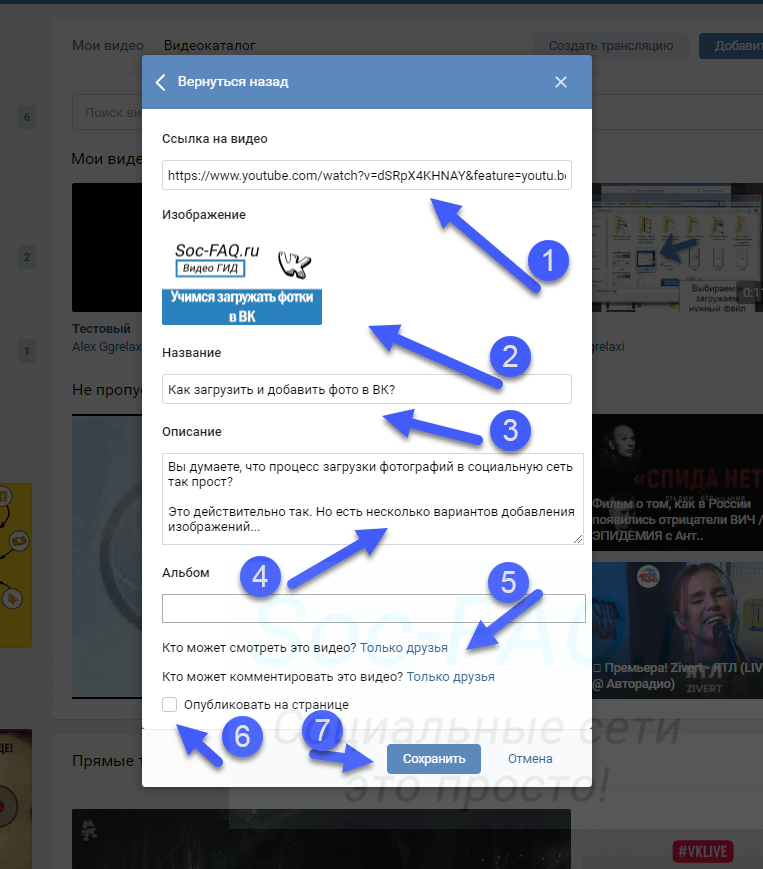 По умолчанию включена настройка «Сжать видео» – если вам не жалко трафика и нужно загрузить видео в полном качестве – лучше всего эту конфигурацию выключить. Не забудьте, что вы можете изменить настройки приватности, чтобы не все могли видеть или комментировать видео. Жмем «Опубликовать видео».
По умолчанию включена настройка «Сжать видео» – если вам не жалко трафика и нужно загрузить видео в полном качестве – лучше всего эту конфигурацию выключить. Не забудьте, что вы можете изменить настройки приватности, чтобы не все могли видеть или комментировать видео. Жмем «Опубликовать видео».
Как загрузить видео ВКонтакте с компьютера или с YouTube
Содержание
- Загружаем видеоролик во ВКонтакте
- Способ 1: загрузка видеоролика с компьютера
- Способ 2: загрузка со сторонних ресурсов
- Способ 3: загрузка через функцию «Поделиться»
- Вопросы и ответы
Наиболее активные пользователи социальной сети ВКонтакте, нередко сталкиваются с такой проблемой как выкладывание видеозаписей на свою страницу от своего имени. При этом, большинство этих пользователей попросту не понимают, что весь процесс загрузки видеоролика не требует от владельца страницы буквально никаких особо сложных действий.
В некоторых исключительных случаях проблема может возникнуть из-за недоступности стандартного метода загрузки видеоролика.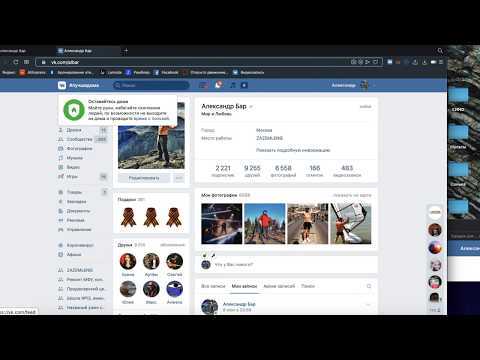 На этот случай стоит иметь про запас несколько других, не менее комфортабельных способов загрузки.
На этот случай стоит иметь про запас несколько других, не менее комфортабельных способов загрузки.
Социальная сеть ВКонтакте, хоть и не является медиа площадкой, все же предоставляет пользователям такую возможность, как просмотр и загрузка различного видеоматериала. При этом, загрузка своих видеороликов от вас не требует практически ничего – главное, следите, чтобы загружаемый вами контент не нарушал авторский и смежных прав.
В целом, данная социальная сеть автоматически проверяет загружаемый контент и в том случае, если он не удовлетворяет требованиям об авторском праве, видеоролик будет недоступен к загрузке. Также, если вы каким-то образом загрузили видео, нарушающее права авторства, при жалобе контент попросту будет заблокирован администрацией с указанием причины.
Для того, что выложить видео во ВКонтакте, вам потребуется:
- сам видеоролик в одном из наиболее популярных форматов;
- любой интернет-обозреватель;
- качественное соединение с интернетом.

Если у вас есть все, что нужно – можно смело приступать к загрузке.
Способ 1: загрузка видеоролика с компьютера
При таком способе загрузки видеоролика вам понадобиться лишь видеозапись, находящаяся у вас на компьютере, и совершенно любой веб-браузер. Весь процесс загрузки не требуется каких-то особых познаний и много времени.
Даже если ваш видеоролик дублирует видеозаписи других пользователей, он все равно будет загружен. При этом, название и описание также может повторять контент других пользователей.
Обязательно убедитесь, что ваше интернет соединение устойчиво и достаточно качественное. В худшем случае загрузка видеоролика, при условии его большого размера, может продолжаться крайне длительное время.
- Зайдите в социальную сеть ВКонтакте и перейдите в раздел «Видеозаписи».
- Здесь, слева в самом верхнем углу страницы, нажмите кнопку «Добавить видео».
- В открывшемся окне нажмите кнопку «Выбрать файл» и выберете загружаемую видеозапись.

- Дождитесь окончания загрузки.
- Подождите, пока видеоролик будет обработан.
- Введите желаемое название и подходящее описание для загруженной записи.
- Далее выберите желаемую обложку или загрузите собственную.
- Не забудьте выставить удобные для вас настройки приватности и проигрывания видеоролика.
- Нажмите кнопку «Готово», тем самым подтвердив правильность введенных данных.
- Для просмотра загруженного ролика, перейдите в подраздел «Мои Видеозаписи» через пункт «Видеозаписи» на своей страничке.
Название видеоролика будет присвоено автоматически. Однако вы можете его в любое время изменить.
Этот способ, в целом, не имеет существенных недостатков. Более того, таким образом вы можете загрузить какое-угодно количество видеозаписей, с учетом требований социальной сети.
Если загружаемый контент, по своей сути, имеет возрастное ограничение – выставьте соответствующие настройки приватности.
В ином случае запись будет заблокирована и удалена.
Данный способ загрузки подходит лишь активным пользователям, обладающим собственными видеороликами. В случае, когда вы хотите поделиться с другом видеозаписью ВКонтакте, загружать видео с компьютера необязательно.
Способ 2: загрузка со сторонних ресурсов
Такой вариант загрузки видеозаписей не сильно отличается от первого. Единственной значимой поправкой здесь является то, что вам потребуется придерживаться несколько другого порядка действий.
Кроме прочего, видеозапись, в большинстве случаев, автоматически получает правильное название и описание, с учетом качественного источника. Вам же остается лишь подтвердить загрузку.
- Зайдите на сайт ВК, перейдите в раздел
- В открывшемся окне нажмите «Добавить с другого сайта».
- Здесь от вас требуется ввести ссылку на видеоролик. Для этого вы можете зайти на любой удобный для вас сайт, например, Ютюб, и взять прямую ссылку.

- Скопировав ссылку, вставьте ее в соответствующую строку во ВКонтакте.
- Далее произойдет автоматическое открытие нового окна, с уже подобранным превью видеозаписи, названием и описанием.
- Выставьте удобные для вас настройки приватности.
- Нажмите кнопку «Сохранить», чтобы опубликовать данное видео у себя в видеозаписях.
- Для просмотра видео перейдите в свои видеозаписи через главное меню ВКонтакте.
Все данные, кроме превью, поддаются вашему личному редактированию прямо в этом окне.
Данный способ является актуальным для тех людей, которые одновременно пользуются различными видеохостингами и социальной сетью ВКонтакте. В этом случае от вас потребуется лишь правильно загрузить видео, например, на YouTube.
Способ 3: загрузка через функцию «Поделиться»
Для выполнения такой загрузки видеоролика от вас потребуется лишь одно – найти интересное видео на каком-нибудь видеохостинге или загрузить туда собственное.
- На любом удобном для вас хостинге видео перейдите к просмотру ролика.
- Отыщите блок «Поделиться» и выберите социальную сеть ВКонтакте.
- В открывшемся окне, например, Ютюба, введите ваши регистрационные данные и нажмите кнопку «Войти».
- Здесь вы можете опубликовать видеоролик у себя на стене, поделиться с друзьями, через личное сообщение или отправить в группу, а также изменить превью и добавить к себе. Для этого поставьте галочку
- Выставив удобные настройки, нажмите кнопку «Отправить».
- Найти это видео вы сможете у себя на странице, в соответствующем разделе.

Если вы уже были авторизованы ВКонтакте через данный браузер, система автоматически перенаправит вас на страницу публикации видеозаписи.
Если снять галочку «Опубликовать на стене», вам будут доступны настройки приватности данного видео.
Главным плюсом данного способа является то, что загрузка видео ВКонтакте таким образом происходит моментально.
К минусам можно отнести невозможность загрузки видео в некоторых случаях. Однако, несмотря на это, большая часть медиа площадок все же поддерживает функцию «Поделиться ВКонтакте».
При выборе способа загрузки ролика учитывайте плюсы и минусы. Удачи!
Кнопка «Скачать» из ВКонтакте. Как скачать видео из личных сообщений ВК
Социальная сеть Вконтакте стала не просто интернет-порталом для общения, но и своеобразным хранилищем медиаданных. Вконтакте можно найти любое новое видео, музыку, книги и много других типов данных. Все медиаданные предоставляются для онлайн-использования на самом сайте. Однако что делать, если возникла необходимость скачать на компьютер, например, видео для удобного офлайн-просмотра за чашечкой кофе? В самой сети такая возможность разработчиками не предусмотрена, ведь это онлайн-проект. оказывается скачать бесплатно видео с Вконтакте на компьютер довольно просто. Есть много способов сделать это.
Есть много способов сделать это.Все эти способы можно разделить на несколько групп:
- Это надстройки (расширения), которые устанавливаются во все популярные браузеры, такие как Mozilla Firefox, Opera, Google Chrome, Safari, Internet Explorer и др. Очень удобный способ, но каждое расширение браузера несколько замедляет его скорость.
- Сторонние программы, установленные на компьютере. Плюсы этого метода в том, что эти программы имеют более расширенные настройки и не замедляют скорость работы браузеров. Однако при таком способе меньше удобства: загружать приходится не в полете серфингом по Вконтакте, а вставляя ссылки на фильм, музыку или фото в саму программу.
- Третий способ — скачать видео без использования расширений и сторонних программ. Плюсы метода в том, что не нужно устанавливать и засорять систему и браузер программами, однако он подходит для более продвинутых пользователей. Он основан на копировании прямой ссылки на видео из html-кода страницы.

- Онлайн-сервисы для скачивания видео, например (savefrom.net). Для этого обычно нужно скопировать ссылку на ролик из адресной строки и вставить на сайт, после чего будет доступна информация о ролике и возможность скачивания. Недостаток в том, что многие ошибаются с правильным копированием адреса на видео и скачивание становится невозможным.
Рассмотрим практическое применение самого популярного из этих способов — установка расширений для браузеров.
Savefrom.net
Одна из лучших и стабильных программ для скачивания видео Вконтакте на компьютер (кстати удобно встраивается в браузеры), которая позволяет скачивать видео, музыку плейлистом, и даже фотоальбомы с любой страницы, где они присутствуют. Очень гибкие настройки. Рассмотрим на примере этой программы основы загрузки.
- Перейти на сайт создателей, где можно скачать программу. Появится окно для скачивания файла, с именем вида SaveFromNetHelper-Web-576c89d99a. exe.

- Устанавливать с закрытым браузером. После успешной установки программы, открыв браузер, вы увидите «кнопку меню» на панели инструментов.
- Также под каждым видео появится удобная кнопка «Скачать», которая очень красиво интегрирована в интерфейс. Нажав на эту кнопку, вам будет предложено скачать видео в разном качестве и с разным весом файлов.
Кстати, на Savefrom.net можно установить расширение для скачивания во все известные браузеры. Идите сюда.
Вот еще несколько подобных программ и расширений. Вы сами выбираете, какому из них отдать предпочтение.
Вксавер — одна из первых в своем роде программ для скачивания видео и музыки с разным весом файлов. Программа устанавливается на компьютер и прописана в автозагрузке, ее иконка после загрузки системы всегда будет отображаться в трее.
При воспроизведении любого видео Вконтакте появится синяя кнопка с буквой «S» для сохранения.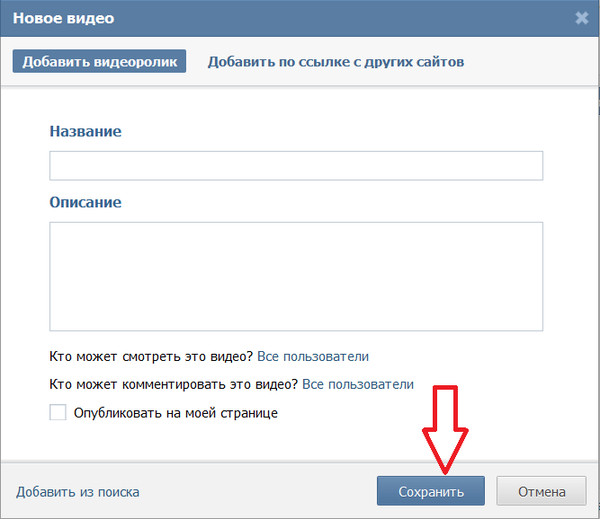
Ловивконтакт — Еще одна удобная и бесплатная программа для скачивания видео и аудио на компьютер.
Videoget — тоже хорошая программа для скачивания медных файлов. Особых глюков за ним не видно, красиво встроен в видеоинтерфейс рядом с сервисными кнопками.
По статистике, в день Вконтакте с мобильного устройства заходит около миллиона человек, а значит загрузка видео для оффлайн просмотра при отсутствии доступа к сети тоже актуальная задача.
Один из самых безопасных способов — зайти в Google Play Market, ввести в строку поиска фразу, например, «скачать видео с контакта» и установить одно из бесплатных андроид-приложений.
Есть ряд программ от сторонних разработчиков, например удобная программа «Вконтакте Видео и Музыка». Вы скачиваете apk-файл и устанавливаете его на свой гаджет.
Есть интересная программа «Вконтакте Музыка и Видео». Его особенность заключается в том, что интерфейс программы содержит только медиасервисы Vcotact: вырезаны видео и музыка, сообщения и прочие ненужные вещи.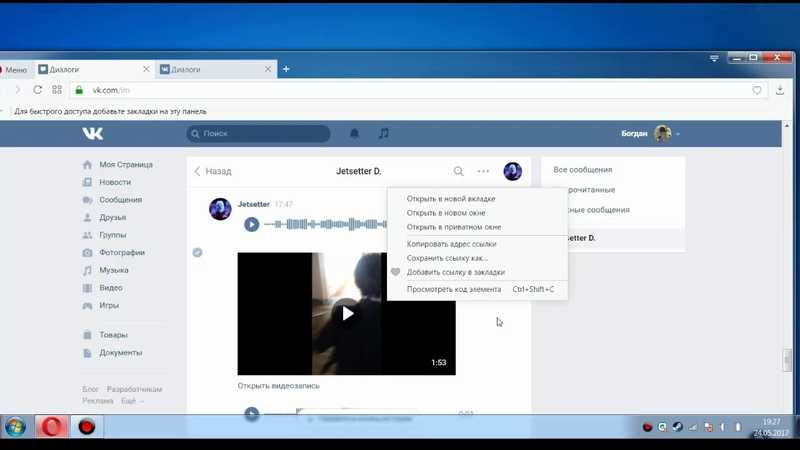 Ищите любое видео, смотрите онлайн или загружайте на свой гаджет.
Ищите любое видео, смотрите онлайн или загружайте на свой гаджет.
Для мобильных устройств, работающих на платформе iOS со скачиванием все намного сложнее, однако существует ряд неплохих проверенных программ для скачивания видео из Вконтакте.
Например, Video Downloader — приложение со встроенным браузером. Вам нужно зайти на сайт, выбрать видеоролик и скачать его очень легко.
Видео ВК — Работает по следующему принципу, сначала перекодирует видео из формата flv в mp4, так как многие айфоны не поддерживают этот формат, затем заливаю видеохостинг на открытый, откуда скачивание видео доступно для просмотра на гаджете.
В случае с программами для IOS проблема в том, что такие приложения долго не задерживаются в App Store, их быстро вычищают.
Несмотря на то, что социальные сети в первую очередь предназначены для общения, иногда может возникнуть необходимость научиться скачивать видео с контакта. Это может быть видео знакомого человека или даже ваше собственное видео, которое по каким-то причинам не сохранилось на жестком диске.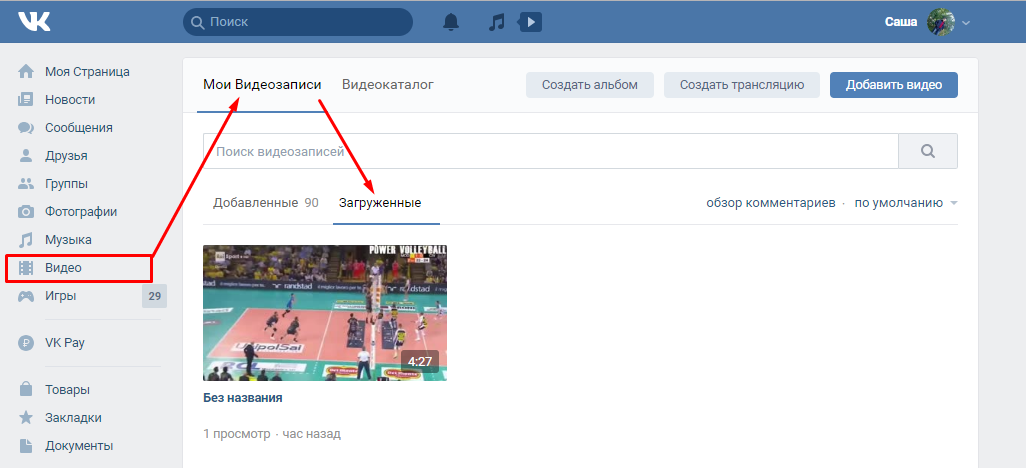
В любом случае загрузка не займет много времени, если использовать для этого один из популярных способов.
Скачать видео ролик из социальной сети ВКонтакте бесплатно или на ПК можно тремя основными способами:
- Использование сервиса SaveFrom.Net, специально созданного для приема видео из Интернета;
- Использование программ для захвата изображения с экрана;
- Установка расширений для расширения возможностей ВКонтакте под названием ВкОпт.
Способ 1. Использование расширения SaveFrom.Net
Услуга «SaveFrom.Net» имеет ряд преимуществ по сравнению с другими вариантами, так как не требует установки дополнительных программ (по крайней мере, для первого способа). Кроме того, он может скачивать видео не только из ВК, но и с Ютуба и ряда других сайтов.
Первое использование SaveFrom.Net подходит, если интересующее вас видео скачано один раз. Для постоянной загрузки следует использовать второй способ.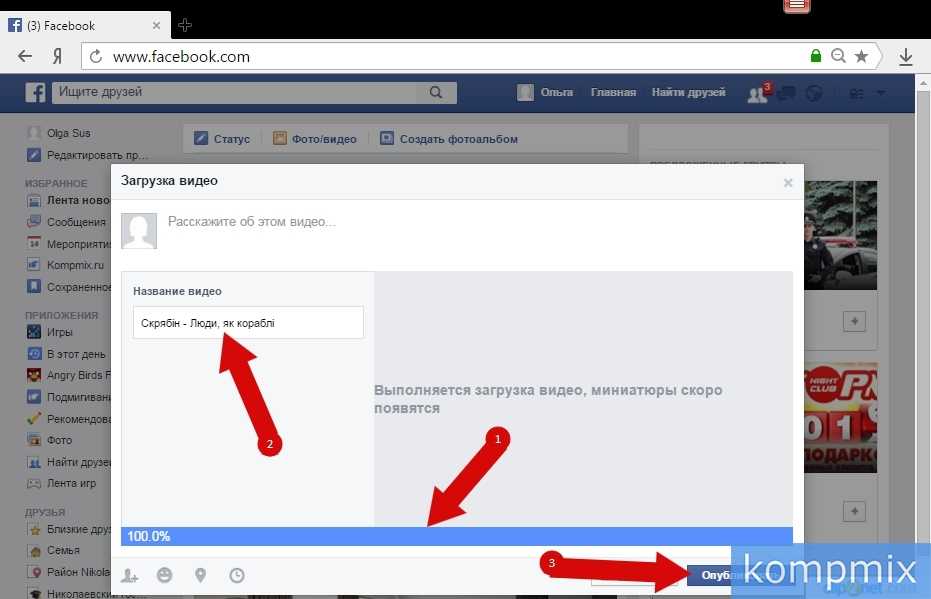
Загрузка одного видео
Чтобы сохранить 1–2 видео на свой компьютер, не нужно скачивать программы или устанавливать расширения. Просто запустите видео и скопируйте содержимое адресной строки при воспроизведении.
Теперь вы можете закрыть видео и перейти на сайт SaveFrom.Net.
В поле, расположенном в центре экрана, необходимо ввести скопированную ссылку и нажать на синий прямоугольник со стрелкой. Способ доступен не только для компьютера, но и для телефона с Android или iOS.
Если сервис позволяет загрузить видео на компьютер (что происходит в 90% случаев), открывается изображение видео, которое показывает, что вы выбрали файл, который хотите скачать, и выпадающий список форматов . Для приватных форматов видео обычно немного — 1 или 2.
Для популярных клипов список может быть большим, включая и .mp4, и .gp3, и даже .avi расширения.
Постоянное использование
Постоянно пользуясь услугой, вы можете установить ее как расширение.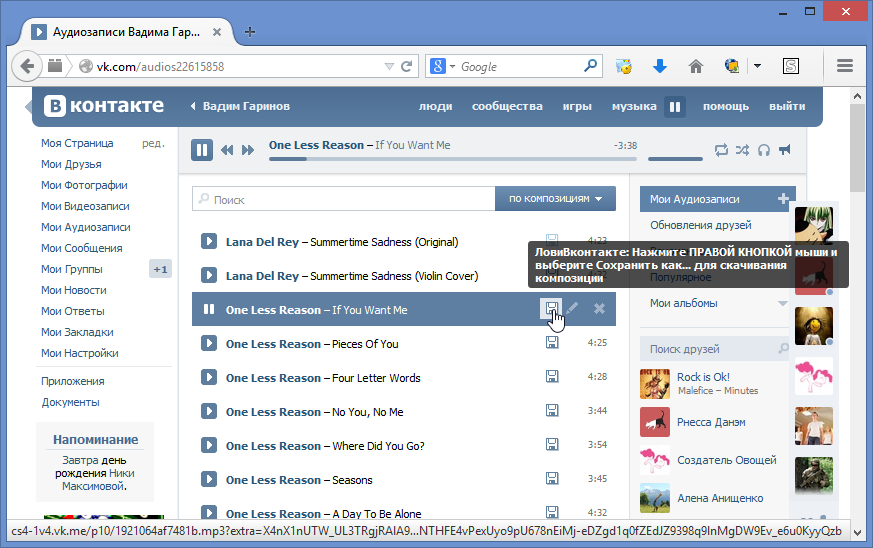 В списке стандартных для Opera и Chrome его нет, но на сайте SaveFrom.Net вверху есть кнопка «Установить».
В списке стандартных для Opera и Chrome его нет, но на сайте SaveFrom.Net вверху есть кнопка «Установить».
После установки на компьютер под всеми роликами Вконтакте появится ссылка для скачивания с возможностью такого же выбора расширений, как и при использовании сайта.
Способ 2. Программа для скачивания
Возможность скачивания онлайн видео доступна и не слишком сложна для обычного пользователя с помощью специальной программы Movavi Screen Capture Studio.
Приложение не имеет никакого отношения к ВКонтакте и позволяет записывать и даже конвертировать в любой нужный формат все, что отображается на экране монитора.
Причем, если видео воспроизводится на весь экран, программа превратит его в файл с расширением .avi или даже .mpeg.
Преимуществом метода является простота использования, универсальность и получение видео в любом желаемом формате (которое можно запустить даже на мобильном гаджете или телевизоре).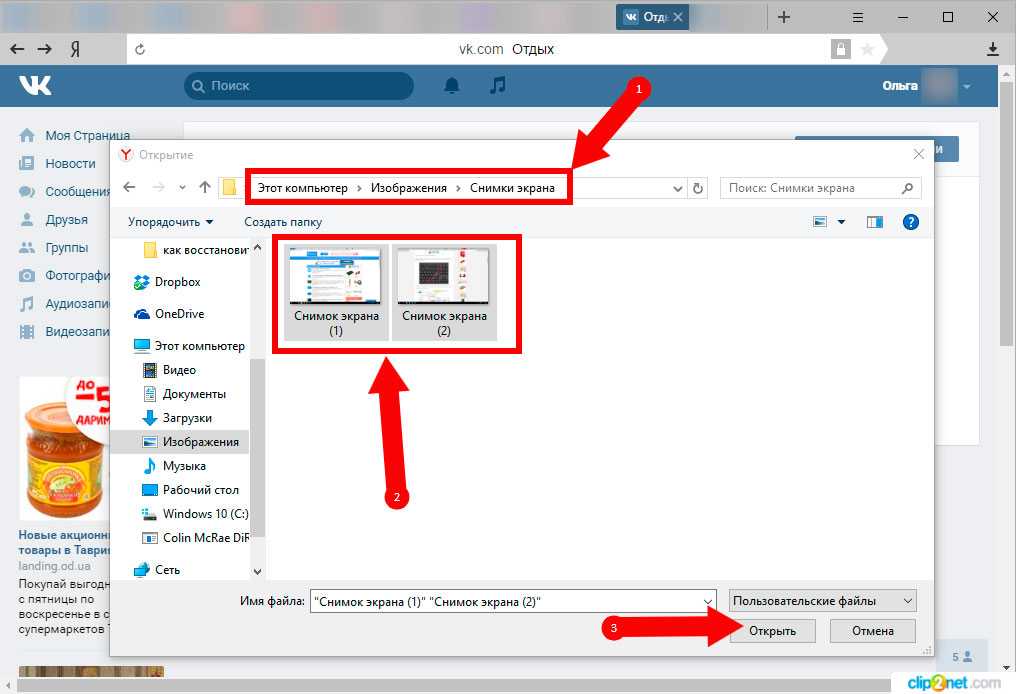 Недостаток – Movavi относится к платным программам.
Недостаток – Movavi относится к платным программам.
Совет! Но можно найти в сети и пробную версию.
Работа с приложением
Этапы работы с приложением следующие:
- Сначала устанавливает дистрибутив Movavi;
- Установка и запуск программы;
- При открытии окна Windows выберите пункт меню «Снимок экрана», расположенный в стартовом окне. Для OS X запуск начнется автоматически;
- Открывается нужное видео ВКонтакте и выбирается размер экрана (желтая рамка).
- Нажимается кнопка записи видео и через 5 секунд оно начинает передаваться на компьютер.
- Перед сохранением видео редактируется (например, вырезается реклама) или конвертируется в нужный формат без изменений.
Чем выше разрешение, с которым записывается видео, тем больше времени потребуется для преобразования файла. Для не очень мощных компьютеров рекомендуется использовать формат 640х480, что вполне достаточно для просмотра на стандартном мониторе.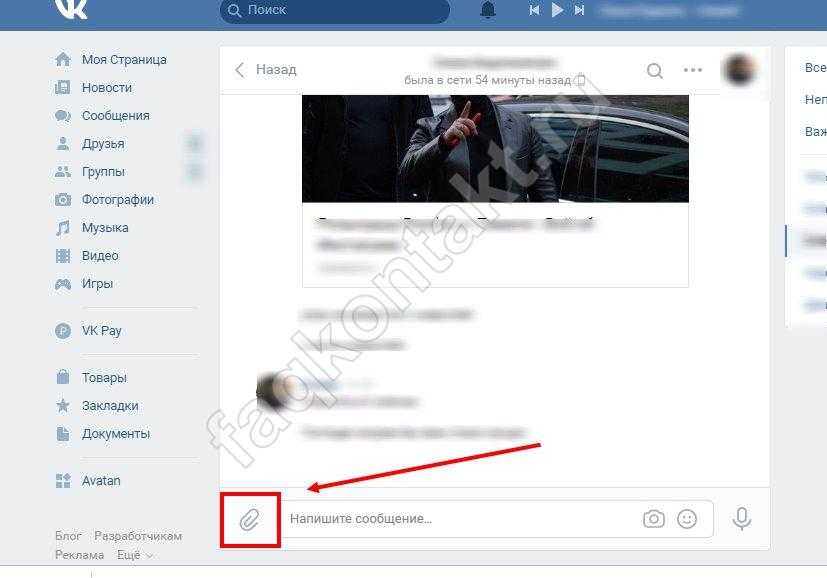
Чтобы захватить все видео, вам придется открыть видео в оконном режиме, а не в полноэкранном режиме.
ВКонтакте — отличный способ собрать понравившиеся видео и музыку, но при этом остаться привязанным к социальной сети. В теории. Но на практике оказывается, что в интернете можно найти множество различных программ, с помощью которых можно скачать музыкальные треки и видео на свой компьютер. Принцип работы таких разработок рассмотрим на нескольких примерах ниже. Но перед этим предупреждаем: скачивая такие программы и приложения, вы рискуете столкнуться с действиями мошенников. Так как такие приложения часто требуют регистрации, мошенники используют это для кражи данных пользователей и взлома их аккаунтов. Так что будьте бдительны и старайтесь использовать более-менее проверенные программы. К тому же в них часто бывают вирусы, поэтому мы не рекомендуем пиратские программы такого рода.
Savefrom
Перед тем, как скачать фильм из Контакта, выберите фильм в хорошем качестве (например, в 720dpi):
- Зайдите на сайт, который называется http://ru.
 savefrom.net /. Этот ресурс позволяет загружать видео на свой ПК с ресурсов, на которых эти видео обычно размещаются, в том числе с Youtube.
savefrom.net /. Этот ресурс позволяет загружать видео на свой ПК с ресурсов, на которых эти видео обычно размещаются, в том числе с Youtube.
В поиск, который находится на главной странице, вставьте ссылку на фильм.
Сайт предложит вам, как именно вы можете загрузить изображение. Обычно размер качественных фильмов превышает 2-3 гигабайта.
Нажмите на нужную кнопку и подождите, пока движущееся изображение полностью переместится на ваш компьютер. Вы можете загружать неограниченное количество файлов.
Мы рассказали вам о самом простом способе скачать фильм Вконтакте бесплатно. Скорость скачивания напрямую зависит от особенностей вашего интернета. Можно поставить на ночь фильм на скачивание, а утром насладиться качественной кинокартиной.
Вксавер
Прежде всего, предупреждаем: эта программа специфическая, и компьютер действительно может реагировать на нее по-разному, что, в свою очередь, потребует от вас вложений в мастера для устранения различных неисправностей.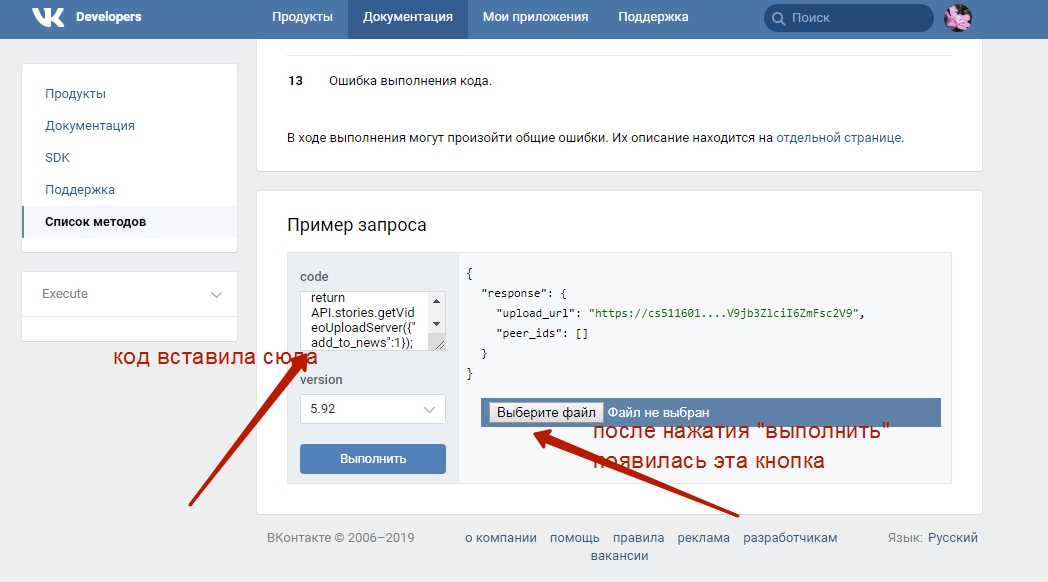
Здесь не нужно регистрироваться и выдавать свои данные, но проблемы все равно могут возникнуть. Особенно, если ваша версия Windows не 7 или XP. Зачастую именно ВКсавер отказывается работать на некоторых компьютерах. Причины могут быть разные, но чаще всего знающие люди называют следующие:
- Неприступный брандмауэр. Если вы понимаете, что здесь что-то не так, попробуйте либо отключить на время брандмауэр (и не забудьте снова включить!!!), либо немного изменить его настройки, включив ВКсавер в список исключений.
- Критический антивирус. Ваш антивирус может не пускать ВКсавер к вашему компьютеру. Еще бы! Ведь эта программа сделана как троян! Так что не сердитесь на него и меняйте его настройки или тоже выключайте на время.
- Старая версия ВКсавера. Если вы все скачали и благополучно установили, а нужные значки, позволяющие скачивать, не появляются рядом с видео и аудиозаписями, возможно, у вас просто старая версия. Все-таки это не официальная программа, поэтому обновляется она не так часто, как хотелось бы.
 Попробуйте найти другую.
Попробуйте найти другую. - Несовместимость с Windows. Изначально программа создавалась под Windows 7 и XР, поэтому вполне логично, что на других версиях она может не работать.
- Несовместимость с браузером. WVSeverver также может не понравиться браузеру. Он такой разборчивый. Попробуйте открыть ВКонтакте через другой браузер. Возможно поможет
Собственно как установить ВКсавер:
Ловивконтакт
Здесь нужно ввести почту или номер телефона и пароль. И принцип работы в Ловивконтакте немного другой. Во всяком случае, в плане музыки. Эта программа копирует список треков из вашего аккаунта, и в вашем окне вы видите всю музыку, накопленную годами. И оттуда вы можете скачать его. Впрочем, музыка нас не интересует, так что продолжим.
class=»eliadunit» >
Если собеседник прислал в личной переписке ВКонтакте видео, которое необходимо сохранить на компьютер, то сделать это можно несколькими способами: с помощью расширений, мобильной версии сайта и специальные службы.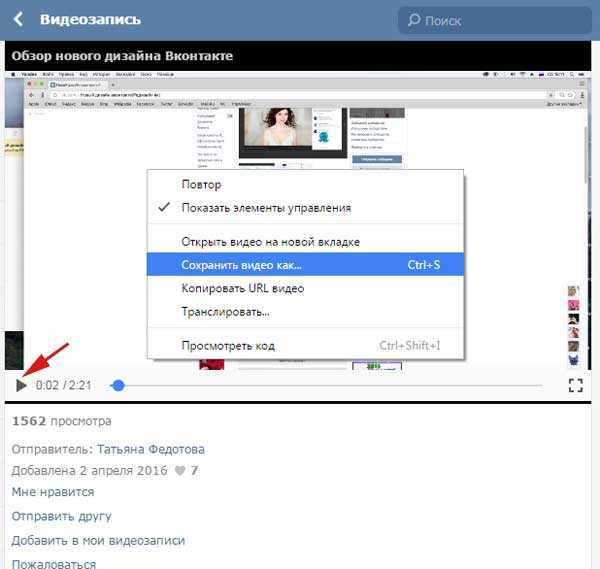 Выбор способа загрузки зависит от статуса видео и желания пользователя.
Выбор способа загрузки зависит от статуса видео и желания пользователя.
Поделились видео
Если видео доступно всем пользователям ВКонтакте, а собеседник просто скинул на него ссылку, то проще всего скачать будет с помощью расширений для браузера. Следующие дополнения отлично справляются со своей задачей:
- Загрузчик ВК.
- ВКОпт.
- MusicSig.
Вы можете найти эти и другие расширения в браузере магазина приложений. Они скачиваются бесплатно, на безопасность не влияют. Подобные расширения работают по тому же принципу: после их добавления под видео появляется кнопка «Скачать» с возможностью выбора качества видео.
Скачать видео из ВК также позволяет сервис Savefrom.net. Чтобы загрузить видео на свой компьютер, просто скопируйте прямую ссылку на него из адресной строки и вставьте URL-адрес на Savefrom.net.
YouTube видео
Если в диалоге вы получили видео, загруженное в ВК с YouTube , вы можете не использовать расширение, а просто скачать запись с помощью сервиса savefrom.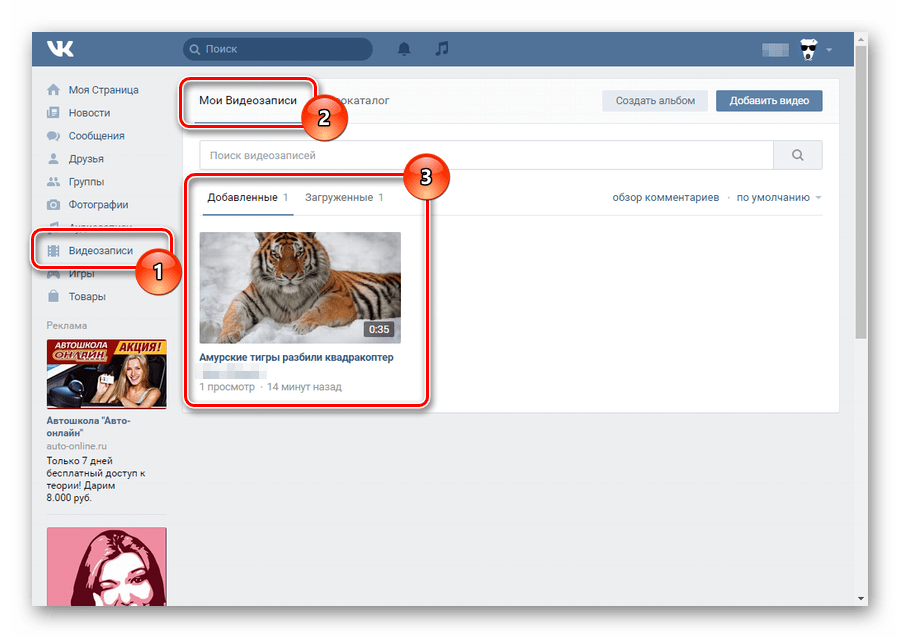 net.
net.
Видео останется на компьютере. Если вы постоянно скачиваете записи с YouTube, добавьте расширение savefrom.net или установите программу Ummy Video Downloader .
Личное видео
С общедоступным видео проблем нет: его можно скачать с помощью различных расширений. Но ВКонтакте есть видео с разным статусом: личное или приватное. Они отличаются от общедоступных тем, что в личных сообщениях есть только отправитель и получатель. Сохранить их на компьютер с помощью расширений невозможно, так как при воспроизведении под видео нет даже « Добавьте себя ». Однако проблему можно элегантно решить с помощью мобильной версии сайта.
В мобильной версии под видео появляются полезные кнопки — « Мне нравится », « Отправить другу » , « Добавить в видео », « Пожаловаться «. В полной версии сайта их нет при воспроизведении личного видео в переписке.
ВКонтакте давно перестал быть просто социальной сетью. Благодаря этому уникальному сервису вы можете делать практически все, что вам нужно — слушать музыку, общаться в чате, покупать и обменивать вещи, играть в различные игры и даже зарабатывать деньги.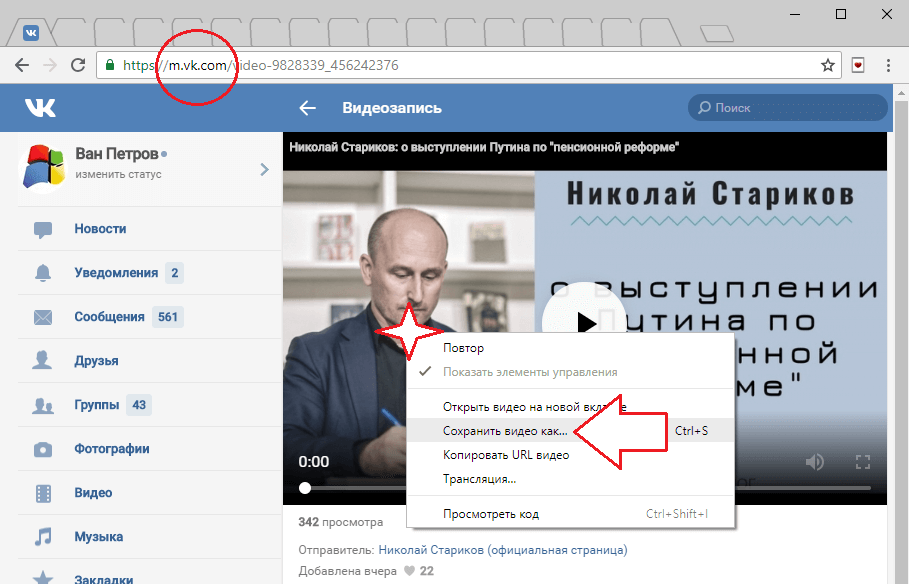 Естественно, нельзя забывать и о видео. Медиатека сайта очень разнообразна и иногда хочется стянуть с нее какое-нибудь видео, но, увы, разработчики отказываются реализовывать такую функцию. А вот скачать видео с ВК без других программ вполне реально.
Естественно, нельзя забывать и о видео. Медиатека сайта очень разнообразна и иногда хочется стянуть с нее какое-нибудь видео, но, увы, разработчики отказываются реализовывать такую функцию. А вот скачать видео с ВК без других программ вполне реально.
Самый простой способ, который потребует от вас минимум усилий, это посетить популярный и надежный сайт savefrom.net. Этот сервис уникален и позволяет скачивать не только видео из ВКонтакте, но и музыку, а также файлы с YouTube.
Как загрузить файлы? Сначала вам нужно найти файл, который вы хотите скачать. Откройте это видео и теперь скопируйте ссылку на него из адресной строки браузера в буфер обмена.
Скачать видео с контакта без программ
Вверху сайта вы увидите строку со словами «Укажите адрес, по которому нужно скачать файл». Именно сюда нужно вставить скопированный ранее адрес. Убедитесь, что его формат соответствует примерам, расположенным неглубоко под чертой. Те. Перед адресом должен стоять префикс http://.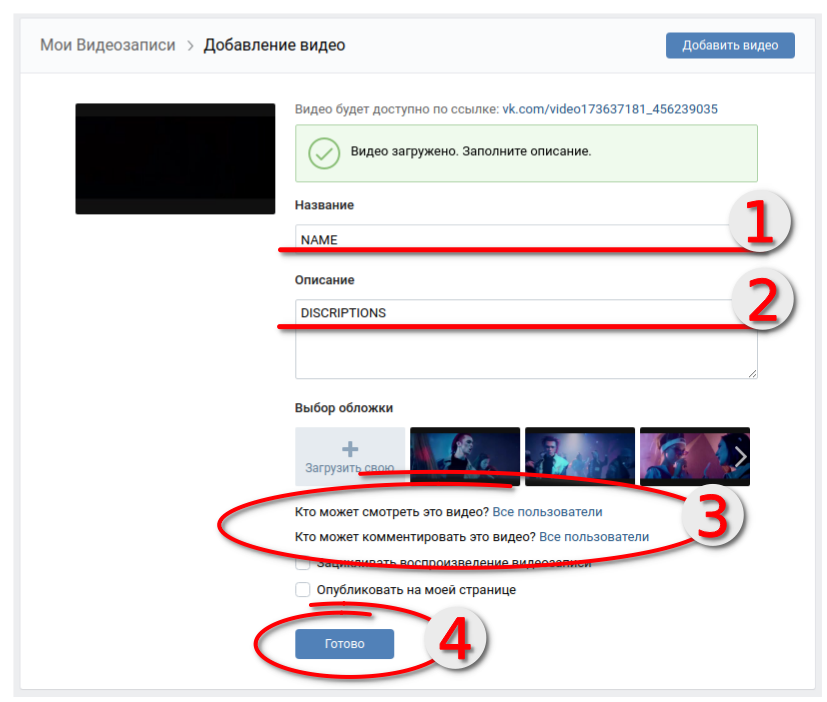 Нажмите кнопку «Загрузить».
Нажмите кнопку «Загрузить».
Через некоторое время под строкой, где вводился адрес, появится небольшая таблица с информацией о видео. Слева вы можете посмотреть видео на всякий случай и убедиться, что это именно то, что вам нужно, справа вы можете увидеть название видео и его ссылку, а в самой правой колонке будут надписи, указывающие на формат файла, доступного для скачивания, и даже его качества, если он доступен в разных версиях. У нас есть два выделенных предложения: скачать видео в формате «MP4» или «MP4 360». Нажмите на лучший вариант для вас.
После нажатия сам файл должен начать скачиваться на ваш компьютер. В Яндекс Браузере вы можете увидеть процесс загрузки в правом верхнем углу.
Обратите внимание, что большие файлы будут загружаться долго. Вам может потребоваться более одного часа, чтобы загрузить его. Этот сервис предлагает всем желающим помимо сайта использовать свою программу, которая является полностью безопасной и бесплатной.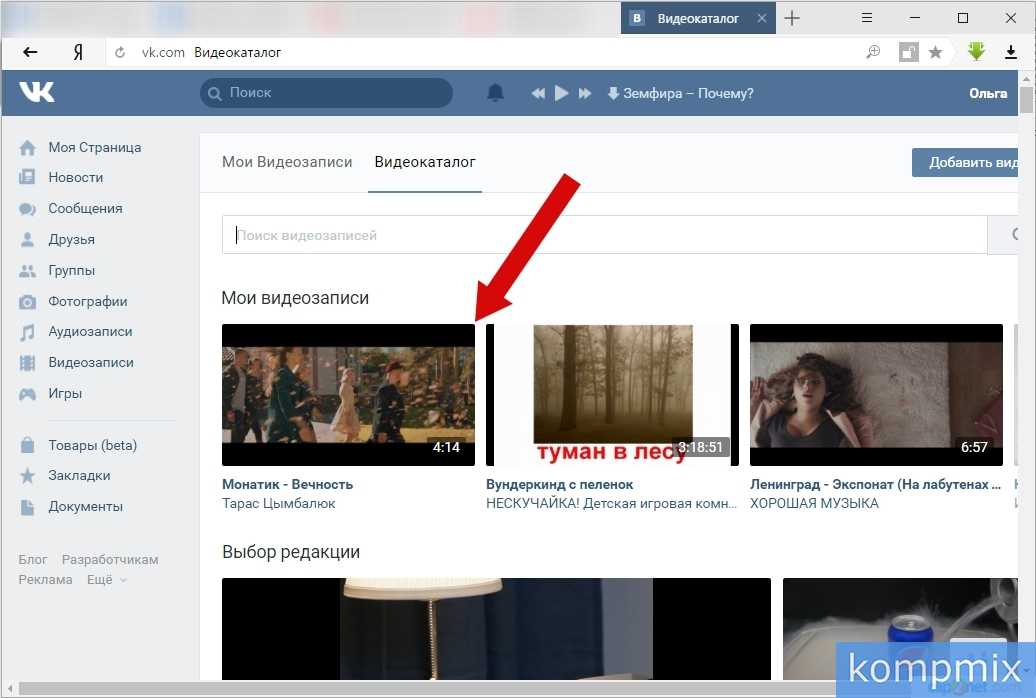 С другими сервисами будьте осторожны, так как многие могут предложить скачать вирус вместо файла.
С другими сервисами будьте осторожны, так как многие могут предложить скачать вирус вместо файла.
Онлайн-видеозвонки в App Store
Описание
Звонки ВКонтакте — приложение для онлайн-видеоконференций любого масштаба. Все обычные функции корпоративных видеозвонков доступны бесплатно и без рекламы. Оставайтесь на связи со своей командой, клиентами, подписчиками и близкими.
• Чат без ограничений
В одном видеозвонке вы можете участвовать с любым количеством людей и общаться неограниченное количество времени.
• Легко связывайтесь с контактами и отслеживайте звонки
Вы можете быстро позвонить людям из списка контактов вашего телефона или создать видеоконференцию с помощью ссылки для приглашения. Пользователи могут ответить на входящий звонок там, где им удобно, будь то в приложении «Звонки ВКонтакте» или прямо в ВК со своего компьютера или мобильного устройства. История вызовов показывает вам текущие, завершенные и пропущенные вызовы, чтобы вы не пропустили ничего важного.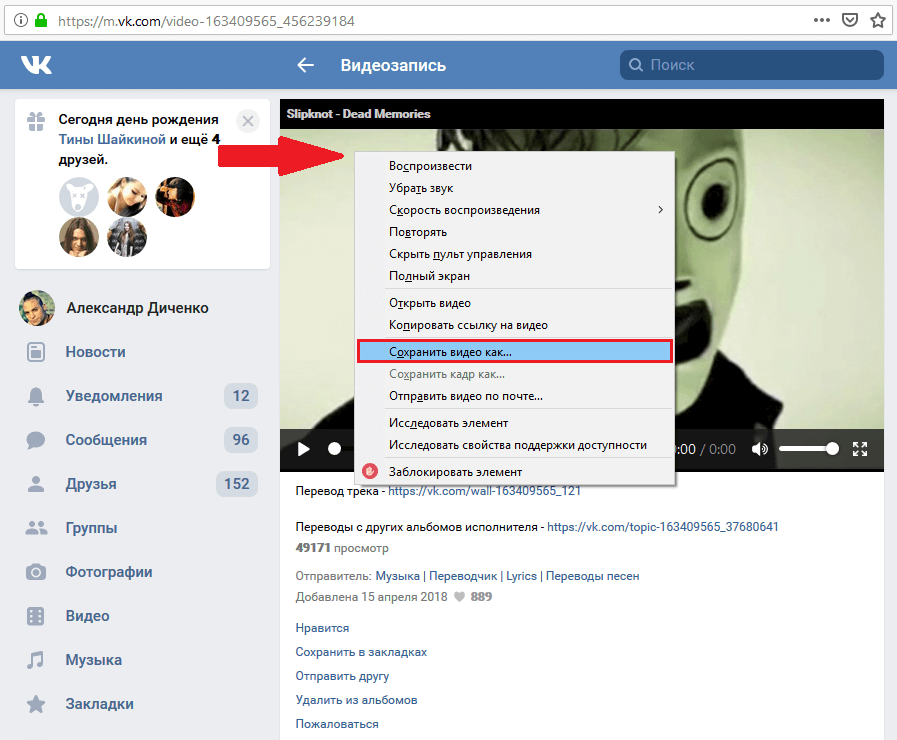
• Планируйте конференции и приглашайте пользователей заранее
Вы можете создавать звонки заранее и добавлять ссылки в свой календарь.
• Приглашайте кого хотите, даже если у них нет профиля
В настройках звонка можно разрешить анонимное участие по ссылке, в том числе для пользователей без профиля.
• Воспользуйтесь широким спектром функций для видеоконференций
Сюда входят высококачественный показ экрана, запись звонков и потоковое вещание, обмен файлами, интеллектуальное подавление шума, виртуальный и размытый фон, фильтр красоты и маски.
• Управление большими вызовами
Администратор звонка может разрешить комнате ожидания управлять запросами на присоединение, закрепить видео основного докладчика и, при необходимости, передать его права. Участники имеют доступ к функции «Поднять руку», а также к чату, где они могут запросить слово, задать вопросы или поделиться своими мыслями.
• Звонить подписчикам сообщества и проводить онлайн-мероприятия
Вы можете создать звонок как свою публичную страницу ВКонтакте, например, для предоставления консультации от вашей компании. Все участники смогут общаться в видеочате, а не только смотреть и слушать. Это полезно для крупных интерактивных мероприятий, таких как семинары, деловые встречи и пресс-конференции.
Все участники смогут общаться в видеочате, а не только смотреть и слушать. Это полезно для крупных интерактивных мероприятий, таких как семинары, деловые встречи и пресс-конференции.
Версия 1.41
Мы исправили некоторые ошибки и сделали приложение более стабильным.
Рейтинги и обзоры
2 оценки
Разработчик, ООО «В Контакте», указал, что политика конфиденциальности приложения может включать обработку данных, как описано ниже. Для получения дополнительной информации см. политику конфиденциальности разработчика.
Данные, связанные с вами
Следующие данные могут быть собраны и связаны с вашей личностью:
- Расположение
- Контактная информация
- Контакты
- Пользовательский контент
Данные, не связанные с вами
Могут быть собраны следующие данные, но они не связаны с вашей личностью:
- Пользовательский контент
- Идентификаторы
- Данные об использовании
- Диагностика
Методы обеспечения конфиденциальности могут различаться, например, в зависимости от используемых вами функций или вашего возраста.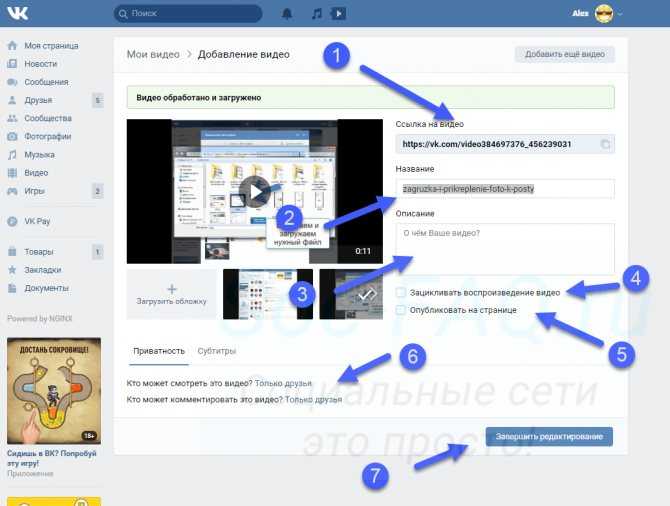

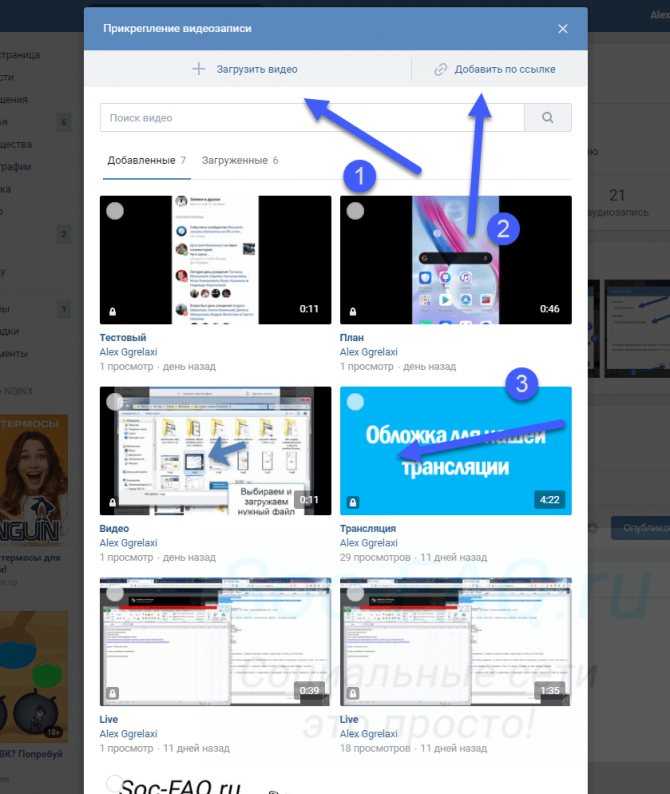

 В ином случае запись будет заблокирована и удалена.
В ином случае запись будет заблокирована и удалена.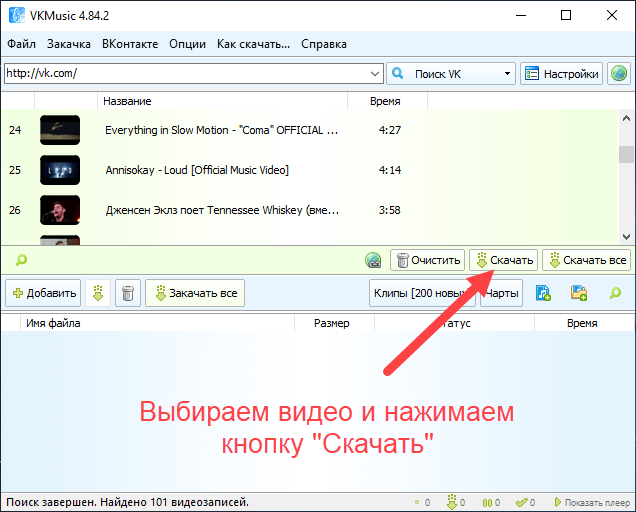


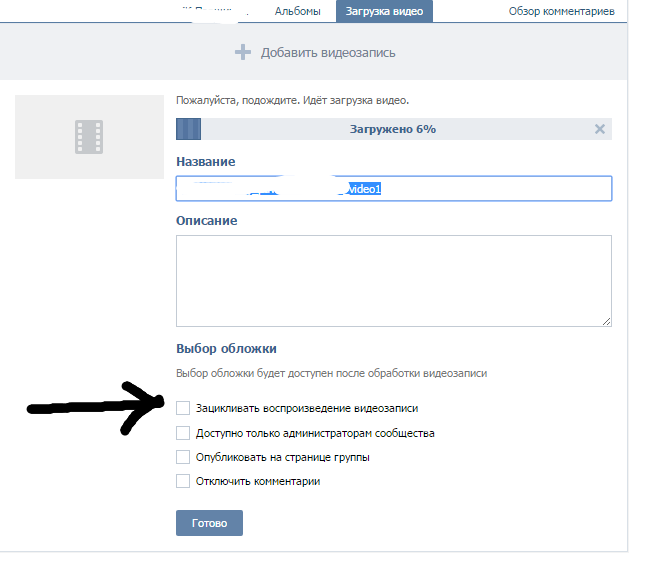
 savefrom.net /. Этот ресурс позволяет загружать видео на свой ПК с ресурсов, на которых эти видео обычно размещаются, в том числе с Youtube.
savefrom.net /. Этот ресурс позволяет загружать видео на свой ПК с ресурсов, на которых эти видео обычно размещаются, в том числе с Youtube.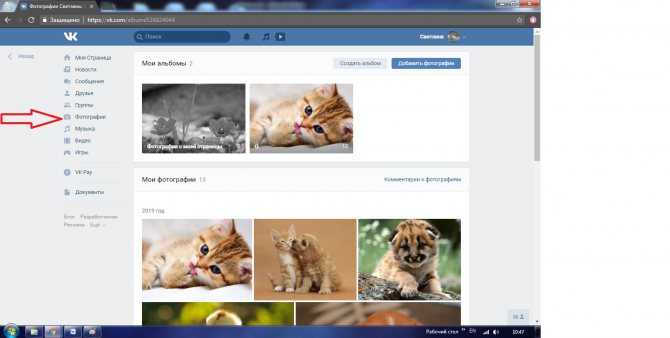 Попробуйте найти другую.
Попробуйте найти другую.
Об авторе